最小化され続けるフルスクリーン ゲームを修正する方法

ほとんどの人は、最も没入感のある体験が得られる全画面モードでゲームをプレイすることを選択します。ただし、ゲームを強制的に実行するエラーが発生した場合、
NVIDIAは、グラフィックスプロセッシングユニットを設計するアメリカのテクノロジーです。「 NVIDIAディスプレイ設定は利用できません」というエラーメッセージは、通常、NVIDIAGPUに接続されたディスプレイを現在使用していない場合に発生します。ただし、GPUのディスプレイを使用していない場合は、NVIDIAのディスプレイ設定にアクセスできません。この問題はさまざまな理由で発生します。
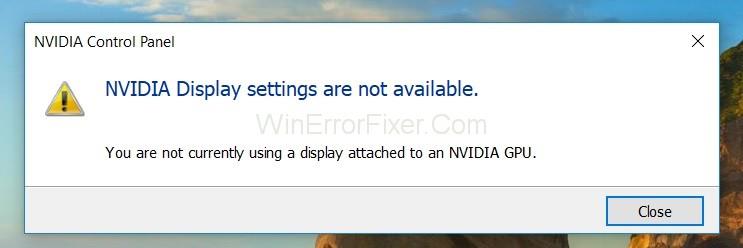
コンテンツ
NVIDIAディスプレイ設定を修正する4つの方法が利用できないエラー
解決策1:ディスプレイ接続を確認する
以下の手順に従ってください。
手順1:ディスプレイが接続されているポートを確認します。
ステップ2:ディスプレイをIntel IntegratedGraphicsまたはNVIDIAグラフィックスハードウェアに接続します。
ステップ3:下向きに見えるディスプレイは、グラフィックハードウェアに接続されているディスプレイです。
手順4:モニターへの接続がグラフィックポートに接続されていることを確認します。
手順5:コンピュータを再起動し、問題が解決したかどうかを確認します。
解決策2:NVIDIAディスプレイドライバーサービスを確認する
NVIDIAには、ディスプレイドライバを管理するサービスがあります。オペレーティングシステムをサポートします。このサービスを停止する手順があります。これは、コンピューターがNVIDIAハードウェアを検出できないためです。
手順1:Windows + Rを押し、「services.msc」と入力してEnterキーを押します。
ステップ2: NVIDIAディスプレイドライバーサービスを見つけます。
ステップ3:それを右クリックして、プロパティを選択します。
ステップ4:スタートボタンが強調表示されない場合は、スタートアップの種類を設定します。適用を押します。
手順5:サービスが実行されている場合は、NVIDIAディスプレイ設定が使用できないかどうかを確認してください。エラーメッセージが表示されます。
解決策3:グラフィックスドライバーの更新/ロールバック
NVIDIAハードウェアを手動または自動で更新するお手伝いをします。アプリケーションDisplayDriver Uninstaller(DDU)の助けを借りることができます。これにより、ディスプレイドライバのすべての問題が確実に取り除かれます。更新がうまくいかない場合は、ドライバーをロールバックすることを検討してください。
以下の手順を確認してください。
手順1:ユーティリティDisplay DriverUninstallerをインストールします。
手順2: DDUをインストールした後、コンピューターをセーフモードで起動します。
ステップ3:次に、ディスプレイドライブアンインストーラーを起動します。
ステップ4:「クリーンアンドリスタート」オプションを選択します。これにより、インストールされているドライバーが自動的にアンインストールされ、コンピューターが再起動します。
手順5:コンピュータをセーフモードで起動します。Windows + Rを押します。
手順6:「devmgmt.msc」と入力してEnterキーを押します。
手順7:デフォルトのドライバがインストールされていない場合は、スペースを右クリックします。
ステップ8:「ハードウェアの変更をスキャンする」を選択します。
ステップ9:これで、NVIDIAの公式Webサイトから最新のドライバーを検索できます。未亡人に最新バージョン自体をインストールさせることもできます。
手順10:ハードウェアの更新を試みます。ハードウェアを右クリックし、「ドライバの更新」を選択します。
手順11: [更新されたドライバーソフトウェアを自動的に検索する]オプションを選択します。ただし、手動で更新する場合は、「ドライバーから参照」を選択してください。
手順12:ドライバーをインストールした後、コンピューターを再起動します。NVIDIAディスプレイ設定が利用できないかどうかを確認してください問題が解決されているかどうか。
解決策4:アダプター出力の変更
NVIDIAディスプレイ設定を表示するために接続した後、エラーメッセージが許可されない場合は、グラフィックハードウェアからの出力形式を変更してください。
以下の手順に従ってください。
ステップ1: VGAからHDMIへのコンバーターを使用して、グラフィックカードのHDMIポートを使用してみてください。
ステップ2:出力の形式を直接変更することもできます。
ステップ3: HDMIまたはVGAの代わりにディスプレイポートを使用できます。
関連記事:
結論
NVIDIAは、ディスクリートグラフィックカードの最大のメーカーです。数世代にわたって業界のリーダーとしての地位を維持してきました。だから、これで、私たちはあなたを助けたことを願っています。
ほとんどの人は、最も没入感のある体験が得られる全画面モードでゲームをプレイすることを選択します。ただし、ゲームを強制的に実行するエラーが発生した場合、
真実を覚えていますか?昔、本にも書いてありましたし、先生も言っていました。今、彼はどこかの山の上で、貧血に相当する抽象名詞に苦しんでいます。引用 -
これらのトラブルシューティング手順で EA アプリでゲームがすでに実行されている問題を修正し、お気に入りのゲームを安心してプレイしてください。
Rezzed 2018 が近づいてきました。ロンドンを拠点とする大小のインディー ゲームの祭典がタバコ ドックスで開催され 4 年目を迎えます。
PS5 は、4K ゲームなどの素晴らしい機能を誇る強力なコンソールです。ゲームをインストールすると、自動的に更新されることもあります。
2017 年、インディー ゲームはそれ自体がゲームのサブセクションであることから脱却しました。昨年は、多くの独自に開発および公開されたものが見られました。
近年、ゲームのサイズは非常に大きくなり、ストレージ ドライブのかなりの部分を占有します。その結果、Steam は、
Netflix の「イカ ゲーム: ザ チャレンジ」に登録する方法, Netflix はイカ ゲームを現実世界にもたらします。今なら、400 万ドル以上を獲得するチャンスがあります。
台湾では全般的にギャンブルは規制されている傾向にありますが、宝くじやスポーツくじ、一部のオンラインカジノは利用可能です。
Windows 10 でゲーム バーを使用する方法のまとめ、Windows 10 で Xbox ゲーム バーを使用する方法は多くの人が興味がある質問です。ウェブテック360に参加する
リーグ・オブ・レジェンドというゲームは、特にベトナムのゲーマーにとってもはや珍しいものではありません。WebTech360 に参加して、リーグ オブ レジェンドのスムーズなプレイ構成について学びましょう。
Valorant は、戦闘メカニクスが魅力的で、さまざまな戦術を備えたトップゲームになりました。Valorant のスムーズなプレイ構成について WebTech360 で学びましょう。
あなたが生き残るための格闘ゲームに情熱を持っているなら、WebTech360 はこの記事を通じて PC およびモバイル向けのベスト サバイバル ゲーム トップ 6 をまとめます。
ゲームプレイ時のコンピュータのラグや遅さを解決したい場合は、WebTech360 に参加して、トップ 6 の PC ゲーム高速化ソフトウェアを参考にしてみましょう。
ゲームプレイ時のコンピュータのラグや遅さを解決したい場合は、WebTech360 に参加して、トップ 6 の PC ゲーム高速化ソフトウェアを参考にしてみましょう。
あなたは PC の 2 プレイヤー格闘ゲームが大好きです。この記事で明らかにした最も興味深い格闘ゲーム トップ 14 のリストは見逃せません。
Facebook でのゲームのライブ ストリーミングは、今日のゲーマーの間で新たなトレンドになりつつあります。最も魅力的な携帯電話を使って Facebook でゲームをライブストリーミングするトップ 10 の方法。
Free Fire は、膨大な数のプレイヤーが参加するシューティング ゲームです。以下では、コンピューターに無料の Fire ゲームをダウンロードする最も簡単な方法を参照してください。
人気のモバイル オープンワールド ゲームを統合して、自由な時間に素晴らしいエンターテイメント オプションを手に入れることができます。以下の提案をお見逃しなく。
前半戦は、ストレスを緩和し、頭脳と手のスキルを訓練する必要がある場合に多くの人が選択します。次のトップ 10 の提案は、選択に役立ちます。


















